驱动程序没有数字签名解决教程
时间:2024-11-06
现在的win7系统已经有很多驱动程序没有更新了,会出现驱动程序没有数字签名无法安装的情况,今天小编就给大家带来了win7系统驱动程序没有数字签名解决教程。需要的不要错过了哦。
驱动程序没有数字签名解决教程:
1. 点击左下角的开始-运行;
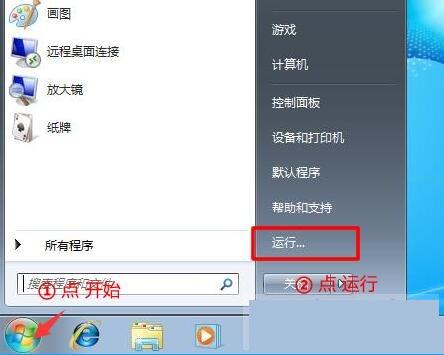
2. 在提示框内输入“gpedit.msc“ ,按确定或者回车,打开本地组策略编辑器;
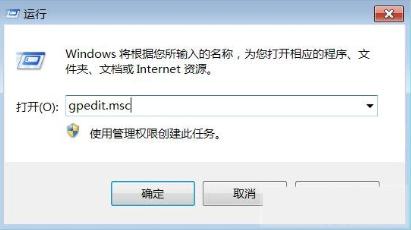
3. 在打开的本地组策略编辑器窗口,我们找到用户配置下的“管理模板”,双击左键展开右边的“系统”文件夹;
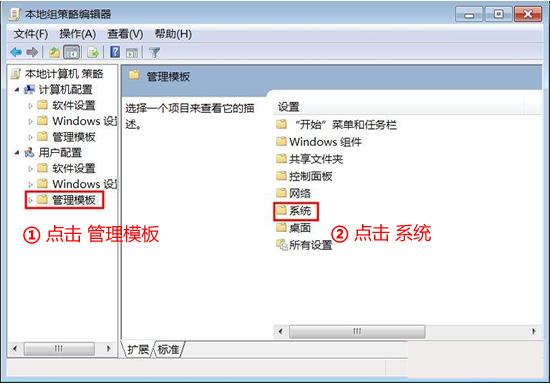
4. 展开后,双击展开“驱动程序安装”;
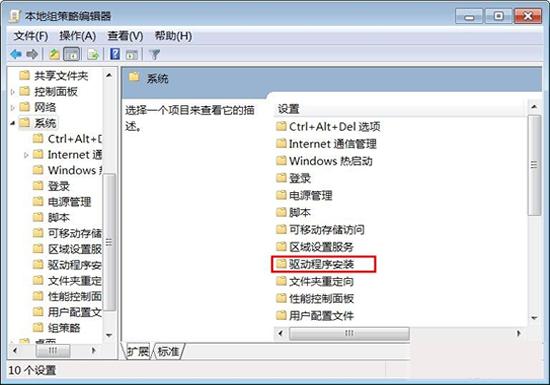
5. 在驱动程序安装对应的右侧窗口,我们找到设备驱动的代码签名,并左键双击:设备驱动的代码签名;
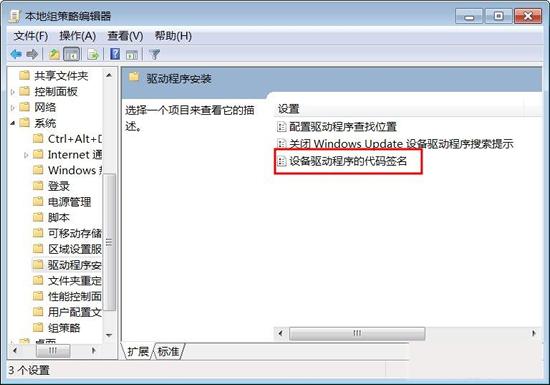
6. 在打开的设备驱动的代码签名窗口,我们选择“已启用”,在选项的下拉框中,有:忽略、警告、阻止供选择。如果我们要安装未经数字签名的驱动文件,可选择“忽略”,再点击“确定”;
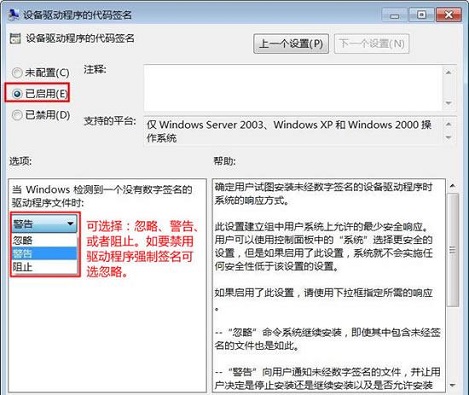
7. 驱动程序安装完成后,建议把刚才设置为忽略的项再设置为“警告(默认设置)”,以增强系统的安全性。
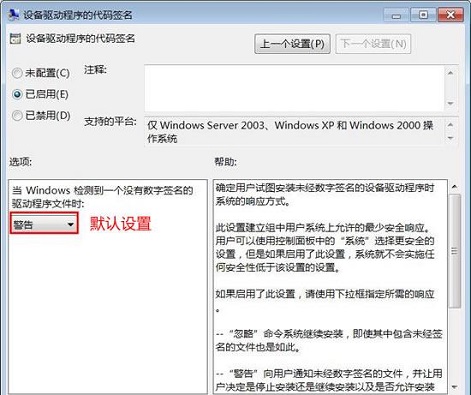
以上就是驱动程序没有数字签名解决教程了,如果给您带来了些许帮助,欢迎关注酷下载哦。
|
win7常见问题汇总 |
||||
| 新机装win7 | 屏保设置 |
防火墙设置 |
添加打印机 | |
| 桌面图标变小 | wifi热点 | 关机快捷键 | 输入法不见 | |
| 文件夹加密 | 远程桌面连接 |
安全模式进入 |
无线网络连接 | |
| 显示隐藏文件 | 后缀名显示 | 系统截图键 | cf烟雾头 | |
| 打印机共享 | 运行在哪 | 开机启动项 | 开机密码设置 | |












